作为一款常见的路由器品牌,TP-Link的路由器在国内有着广泛的使用 。而路由器的设置对于使用者的网络体验有着重要的影响 。本文将为大家提供一份详细的TP-Link路由器设置操作方法,帮助大家更好地掌握路由器的设置技巧 。
详细操作步骤【tplogincn路由器管理页面 TP-LinkTL-WDR5666千兆易展版怎么设置】连接路由器: 首先,将电脑与路由器Lan口进行连接(如下图),确保路由器电源正常并打开 。

文章插图
登录设置页面: 参照说明书找到无线宽带路由器默认的IP地址是192.168.1.1,默认子网掩码是255.255.25 5.0 。,这是TP-Link路由器的默认登录地址(手机端和PC端设置原理一样) 。在弹出的登录页面中,创建用户名和密码 。
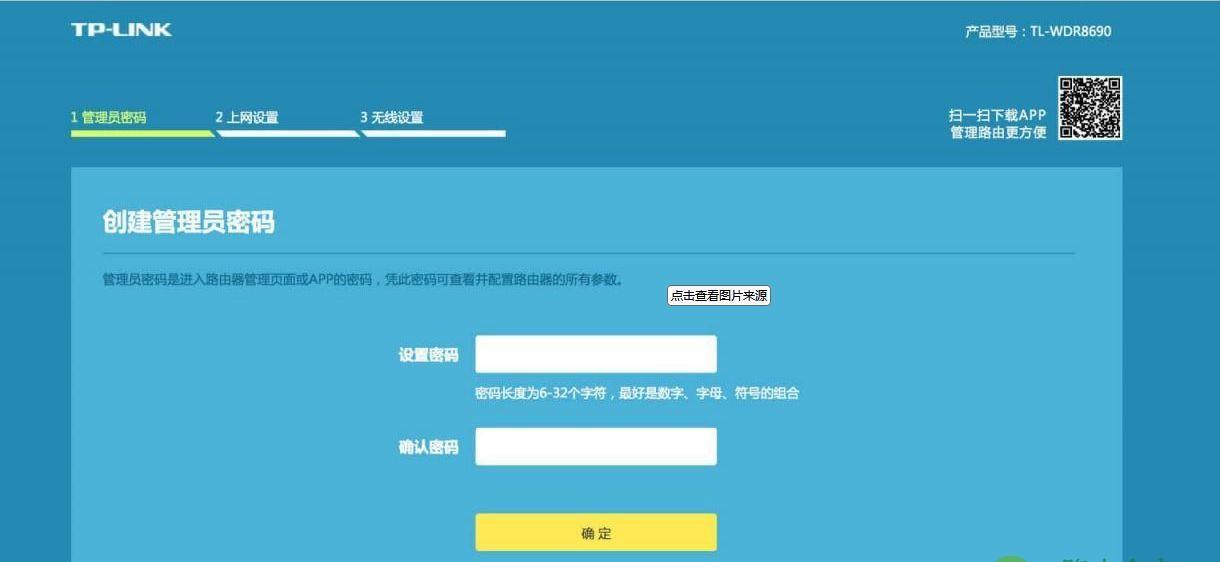
文章插图
设置好密码以后接下来进行上网设置,上网设置里面的上网方式选择大家得注意一下,如果自己家的是单独的光猫,那么上网方式选择[宽带拨号上网] , 然后输入宽带账号和密码进行连接 。
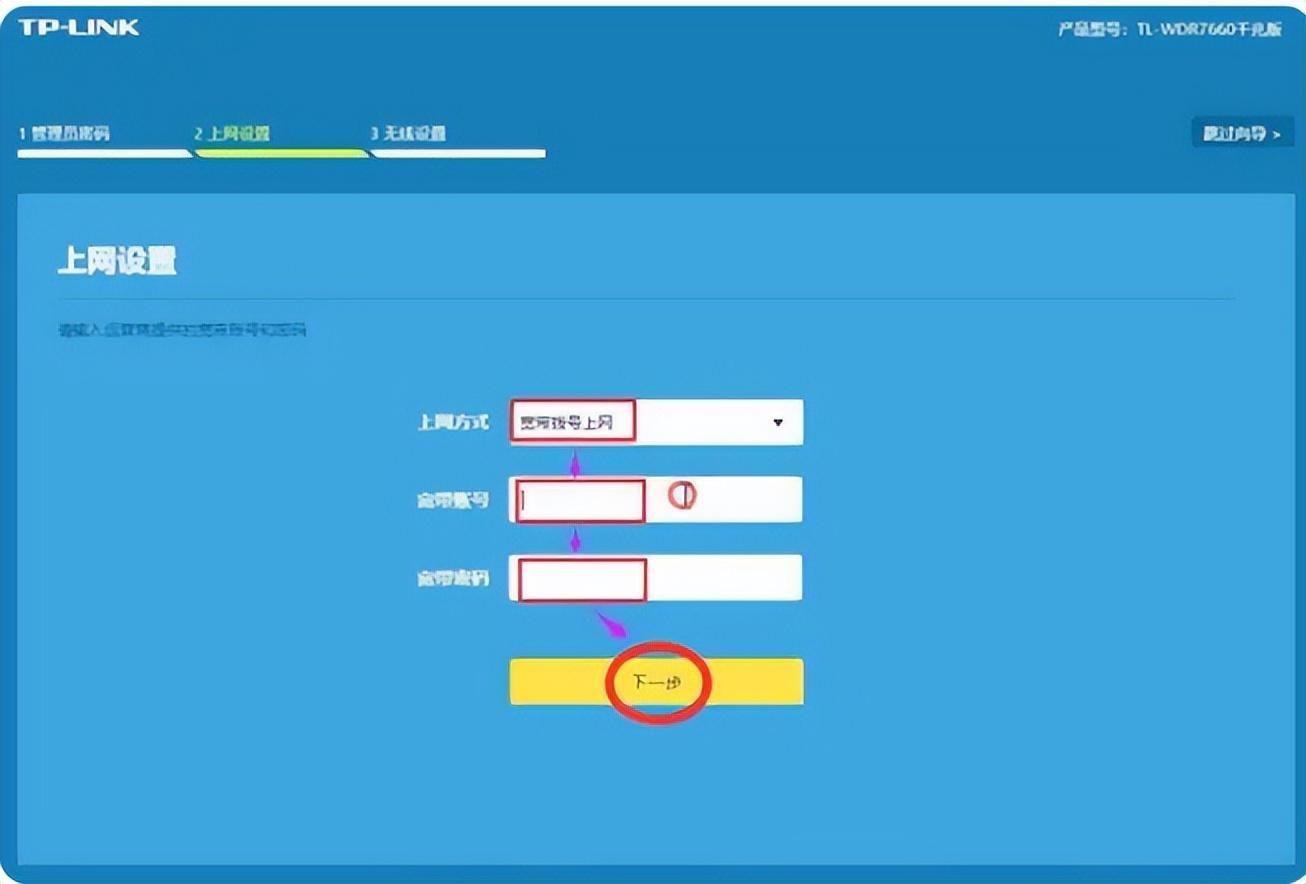
文章插图
如果自己家的是光猫路由一体机 , 那么上网方式选择[自动获取IP地址] ,然后点下一步进行连接 。
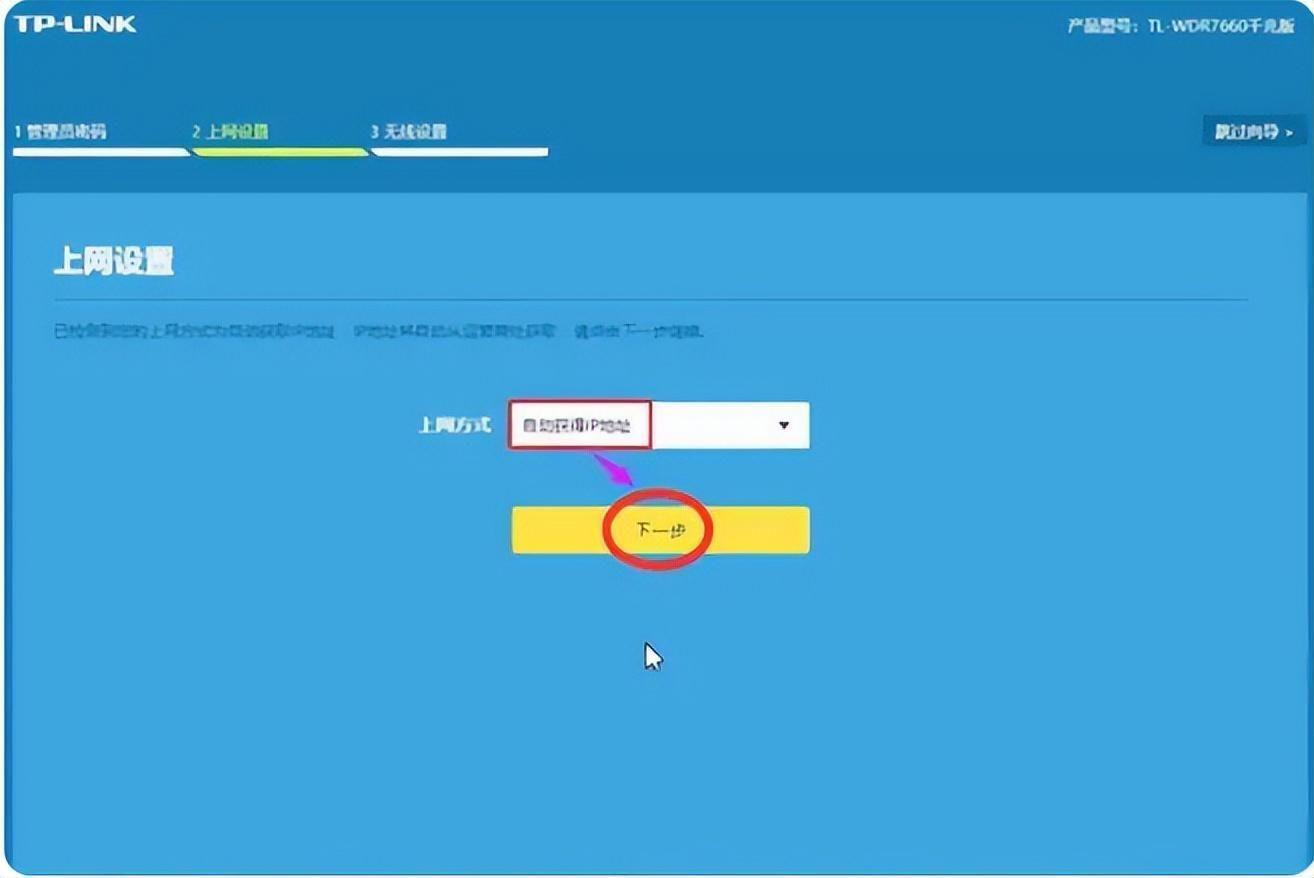
文章插图
最后一步进行无线wifi设置,输入无线名称和无线密码后点击确定 。
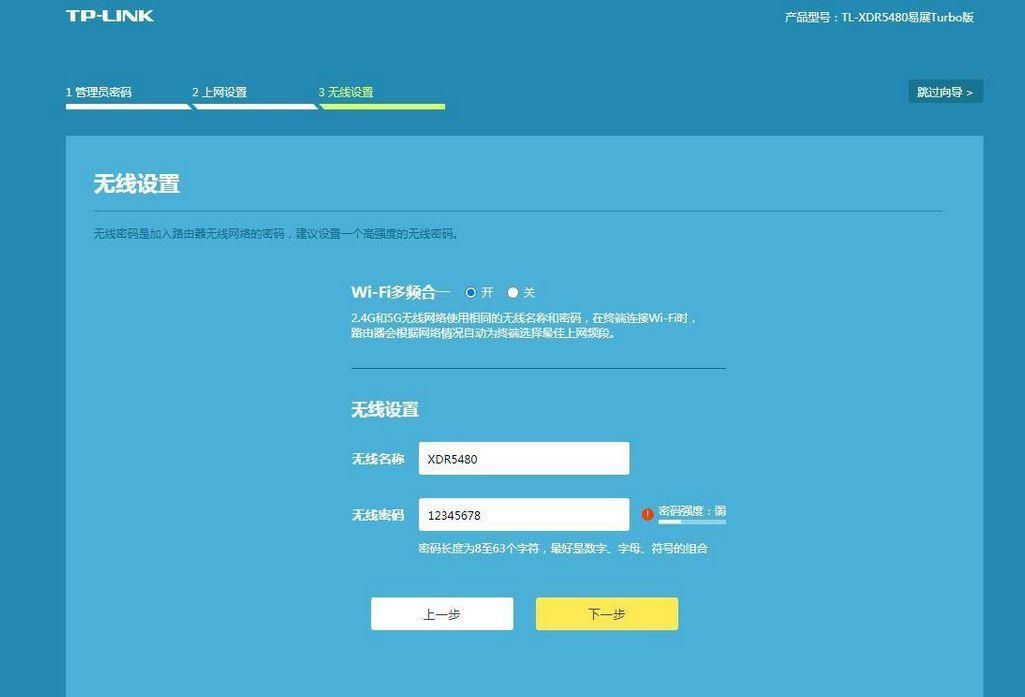
文章插图
到这里tp_link路由器安装和设置已完成,以后再对路由器管理登录后就直接进入到这个主界面了 。

文章插图
- 在哪里设置以管理者的身份运行 win11以管理员身份运行怎么打开
- 口碑好的千兆路由器推荐 小米路由器4Q怎么样
- 具体怎么处理合适 路由器光信号闪红灯会自己好吗
- 一打开任务管理器就自动关闭怎么恢复 win10任务管理器被禁用了怎么办
- 如何在Windows11/10中将普通用户更改为管理员
- 好用的进销存软件推荐 十大销售管理软件排行榜
- 如何登录192.168.0.1路由器管理界面 192.168.0.1登录入口解析
- 高效管理支付方式!(个人偏好设置方法 微信支付怎么设置优先支付顺序)
- 网络畅通无阻!(详细设置指南 路由器怎么连接)
- 2023公认穿墙最好的路由器 现在用什么路由器最好用
